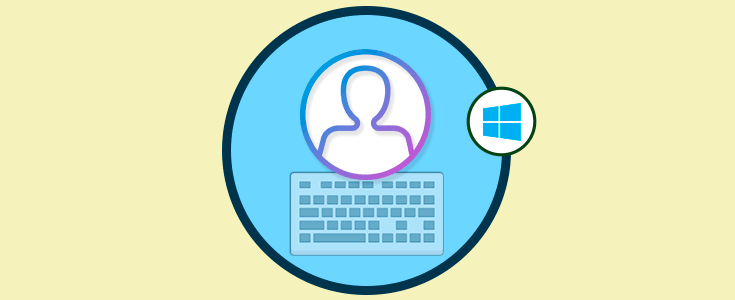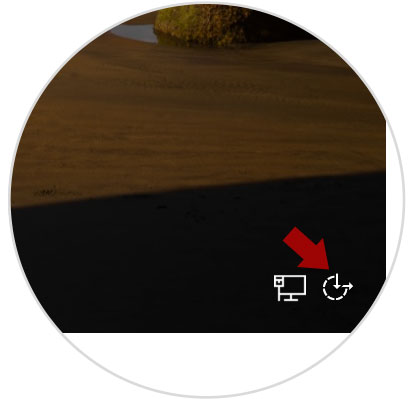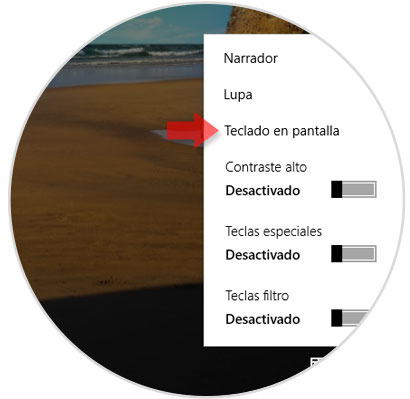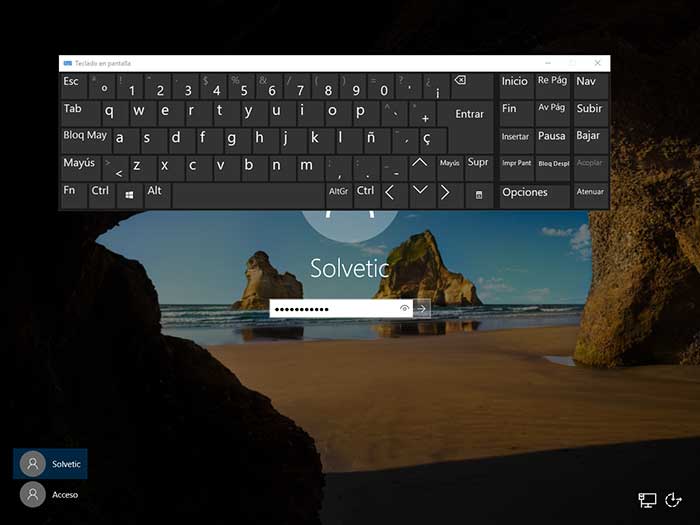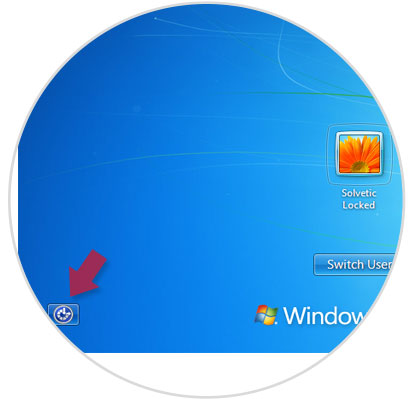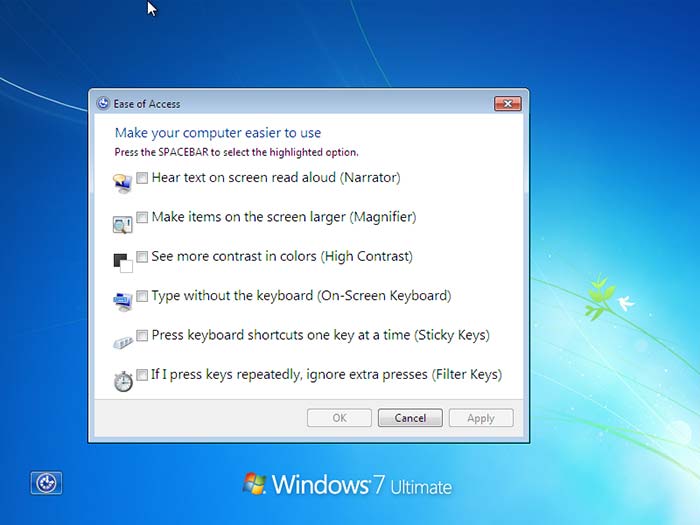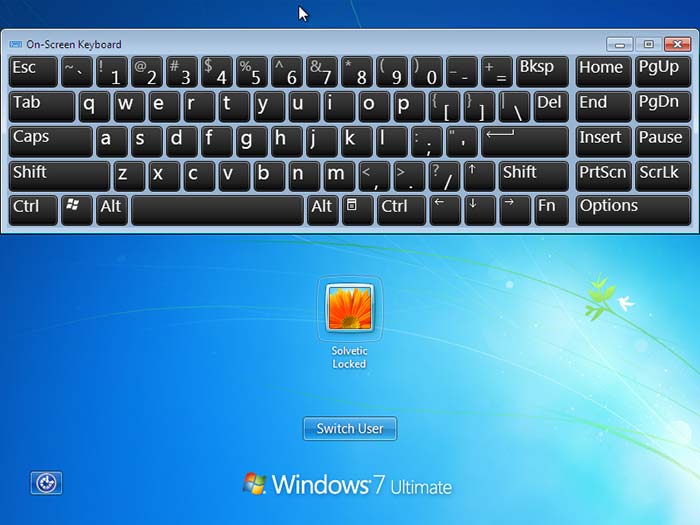Uno de los elementos más fundamentales en cualquier sistema operativo, sin importar cuál sea, es el teclado ya que gracias a él podemos ingresar cualquier tipo de información al sistema, ejecutar acciones y llevar a cabo múltiples tareas siendo una de ellas el inicio de sesión ya que de esta forma tendremos todo el acceso pleno al sistema.
Pero en algunos casos podemos presentar algún tipo de problema con nuestro teclado bien sea que el sistema no lo reconoce, el puerto USB se daña o simplemente por algún fallo en el dispositivo de hardware.
Solvetic trae hoy la forma como podemos iniciar sesión en ambientes Windows sin necesidad de teclado y de esta forma iniciar sesión de forma segura y realizar algunas de las acciones comunes en él.
1Cómo iniciar sesión en Windows 10 sin teclado
Para realizar este proceso arrancamos el equipo y llegaremos justo hasta la pantalla de inicio de sesión. Allí será necesario pulsar en el icono ubicado en la esquina inferior derecha:
Después de hacer clic en el botón Centro de accesibilidad, daremos clic en "Teclado en pantalla":
Allí será desplegado el respectivo teclado en pantalla donde podremos dar clic sobre cada letra de nuestra contraseña:
Finalmente pulsamos en la tecla Entrar para confirmar la acción.
2Cómo iniciar sesión en Windows 7 sin teclado
El proceso en Windows 7 no difiere mucho del paso anterior, ya que para iniciar sesión en Windows 7 sin teclado debemos arrancar el equipo y llegar a la ventana de inicio de sesión:
Allí pulsamos en el icono de Centro de accesibilidad ubicado en la esquina inferior izquierda y serán desplegadas las opciones respectivas:
En este caso activamos la casilla Type without the keyboard y pulsamos en Ok y de este modo será desplegado el teclado en pantalla donde solo tendremos que pulsar en las respectivas teclas.
Así de simple podemos iniciar sesión en un equipo con Windows 7 o 10 sin teclado.